Сумиране на стойности въз основа на колона или едновременно колона и ред
Този урок предоставя различни формули, базирани на функцията SUMPRODUCT, за да ви помогне да сумирате стойности въз основа на заглавка на колона и да сумирате стойности въз основа на критерии за колона и ред.
Как да сумирам стойности въз основа на заглавката на колоната?
Как да сумирам стойности въз основа на критерии за колона и ред?
Как да сумирам стойности въз основа на заглавката на колоната?
Нека да разгледаме следния пример, има таблица с месечни продажби на продукти в диапазон B4:H10, за да сумирате само продажбите през месец „Мар“, можете да направите следното.

Генерични формули
=SUMPRODUCT((columns)*(column_headers=column_heading))
Аргументи
Как да използвате тази формула?
Изберете празна клетка, копирайте или въведете формулата по-долу в нея и натиснете Въведете ключ за получаване на резултата.
=SUMPRODUCT((C5:H10)*(C4:H4=J5))
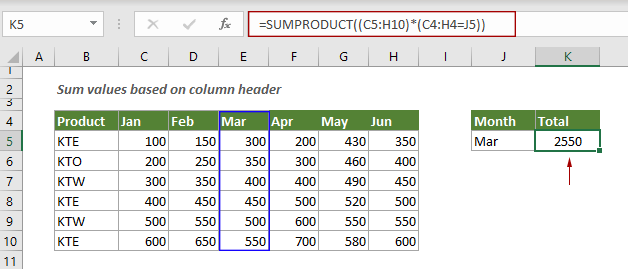
Забележка: Във формулата J5 е препратката към клетката към конкретното заглавие на колона. Можете да въведете заглавието на колоната директно във формулата и да го оградите в двойни кавички.
=SUMPRODUCT((C5:H10)*(C4:H4="Mar"))
Обяснение на формулата
=SUMPRODUCT((C5:H10)*(C4:H4=J5))
Функцията SUMPRODUCT съвпада с всички екземпляри на заглавието на колоната „Mar“ и ги сумира.
Как да сумирам стойности въз основа на критерии за колона и ред?
Този раздел ще ви насочи как да сумирате стойности въз основа на заглавията на колоните и редовете в Excel.
Както е показано на екранната снимка по-долу, за да сумирате всички продажби за „KTE“ през месец „Мар“, можете да направите следното.
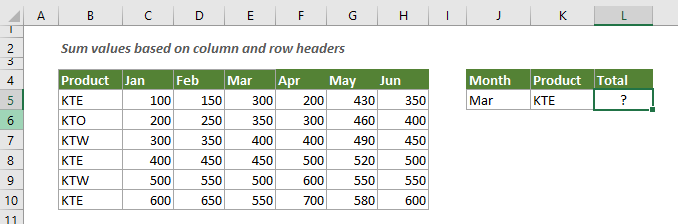
Обща формула
=SUMPRODUCT((columns)*(column_headers=column_heading)*(row_headers=row_heading)
Аргументи
Как да използвате тази формула?
Изберете празна клетка, копирайте или въведете формулата по-долу в нея и натиснете Въведете ключ за получаване на резултата.
=SUMPRODUCT((C5:H10)*(C4:H4=J5)*(B5:B10=K5))
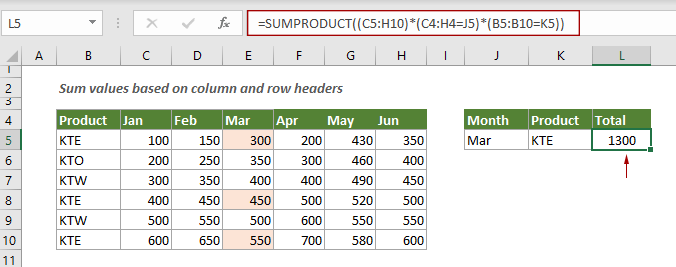
Обяснение на тази формула
=SUMPRODUCT((C5:H10)*(C4:H4=J5)*(B5:B10=K5))
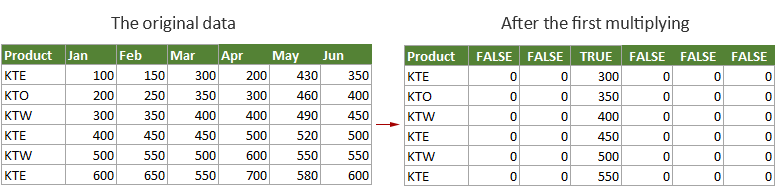

Свързани функции
Функция SUMPRODUCT на Excel
Функцията SUMPRODUCT на Excel може да се използва за умножаване на две или повече колони или масиви заедно и след това да се получи сумата от продуктите.
Свързани формули
Сумирайте няколко колони, ако един критерий е изпълнен
Този урок ще ви напътства как да сумирате стойности в множество колони въз основа на един и същ критерий в Excel.
Сумирайте последните N колони
За да сумирате стойности в последните n колони, обикновено може да се наложи да изчислите сумата на всяка колона и след това да съберете резултатите, за да получите крайната сума. Този урок предоставя формула, базирана на функцията INDEX, за да ви помогне лесно да го направите.
Сумирайте горните N стойности или горните N стойности с критерии
Този урок стъпка по стъпка демонстрира как да използвате функцията SUMPRODUCT с функцията LARGE, за да сумирате горните N стойности в диапазон и да сумирате горните N стойности в диапазон с критерии в Excel.
Сума на стойностите през последните N дни въз основа на критерии
За да сумирате стойности през последните N дни въз основа на конкретни критерии в Excel, можете да приложите формула, базирана на функцията SUMIF и TODAY.
Най-добрите инструменти за производителност в офиса
Kutools за Excel - помага ви да се откроите от тълпата
Kutools за Excel разполага с над 300 функции, Гарантираме, че това, от което се нуждаете, е само на един клик разстояние...

Раздел Office - Активиране на четене и редактиране с раздели в Microsoft Office (включително Excel)
- Една секунда за превключване между десетки отворени документи!
- Намалете стотиците кликвания на мишката за вас всеки ден, кажете сбогом на ръката на мишката.
- Увеличава продуктивността ви с 50% при преглеждане и редактиране на множество документи.
- Внася ефективни раздели в Office (включително Excel), точно като Chrome, Edge и Firefox.
